配置阿里云服务器教程(安全组,连接服务器,jdk+tomcat+mysql)
早就买好服务器备好案了,有事一直没理它,现在配置它直到javaweb环境全部搞好还花了我好长时间,希望这篇文章能提醒健忘的我,以及各位迷茫的同仁。我使用的是Linux系统,服务器使用的是阿里云Ubuntu服务器,当然你前提需要已经购买好服务器和域名,这个点就不赘诉了。上传使用我使用的是filezilla,连接使用终端即可。我使用的是秘钥连接,秘钥相对密码安全可靠我就不必多言。第一步:配置安...
早就买好服务器备好案了,有事一直没理它,现在配置它直到javaweb环境全部搞好还花了我好长时间,希望这篇文章能提醒健忘的我,以及各位迷茫的同仁。
我使用的是Linux系统,服务器使用的是阿里云Ubuntu服务器,当然你前提需要已经购买好服务器和域名,这个点就不赘诉了。上传使用我使用的是filezilla,连接使用终端即可。我使用的是秘钥连接,秘钥相对密码安全可靠我就不必多言。
第一步:配置安全组
找到安全组,找到配值规则
点击快速创建规则,
我配置的有,ssh,http,https,mysql,后期有需要再添加,
授权类型:地址段
授权对象:0.0.0.0/0 //这是全部授权
优先级:1
点击确定就好,出方向的默认的就好
安全组配置就完成了
第二步:秘钥连接服务器
先在服务器上找到创建密钥对,看图,有图多方便
当然上图所示是我创建过了,所以已经有了,如果没有当然是空白的
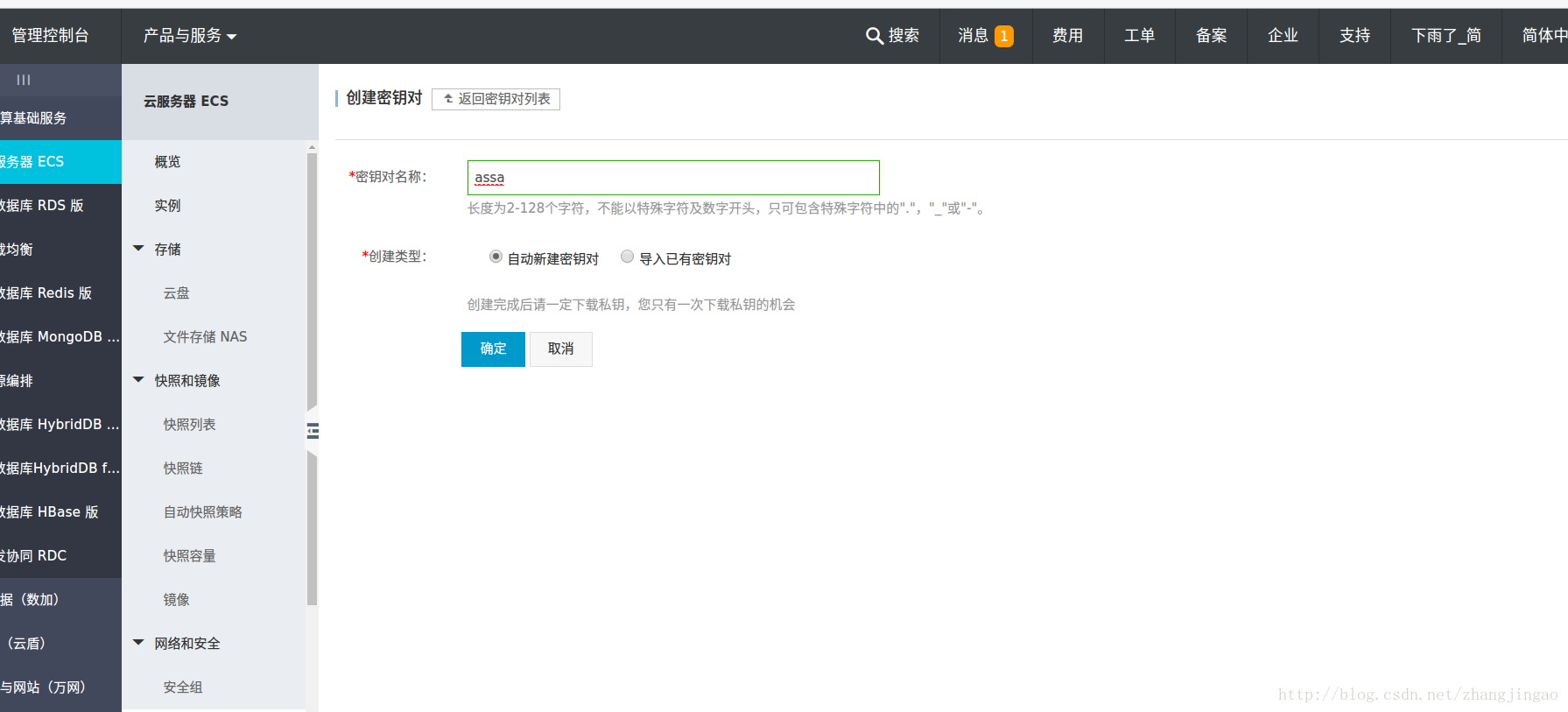
密钥对名称显而易见就是你自己随便取了,点击确定会自动下载配置好的秘钥,是一个pem为后缀的文件。这个秘钥阿里云只会下载一次,如果你弄丢了,啊哦,你只能再重新走一遍这个过程了
然后返回,选择绑定密钥对选择你的主机绑定即可
在这里说一下如果你是第二次生成密钥对,千万不要使用以前使用过的密钥对名称,即使你已经删除了,这个坎绊了我好一阵,以为删了就行了呢
然后在filezilla中
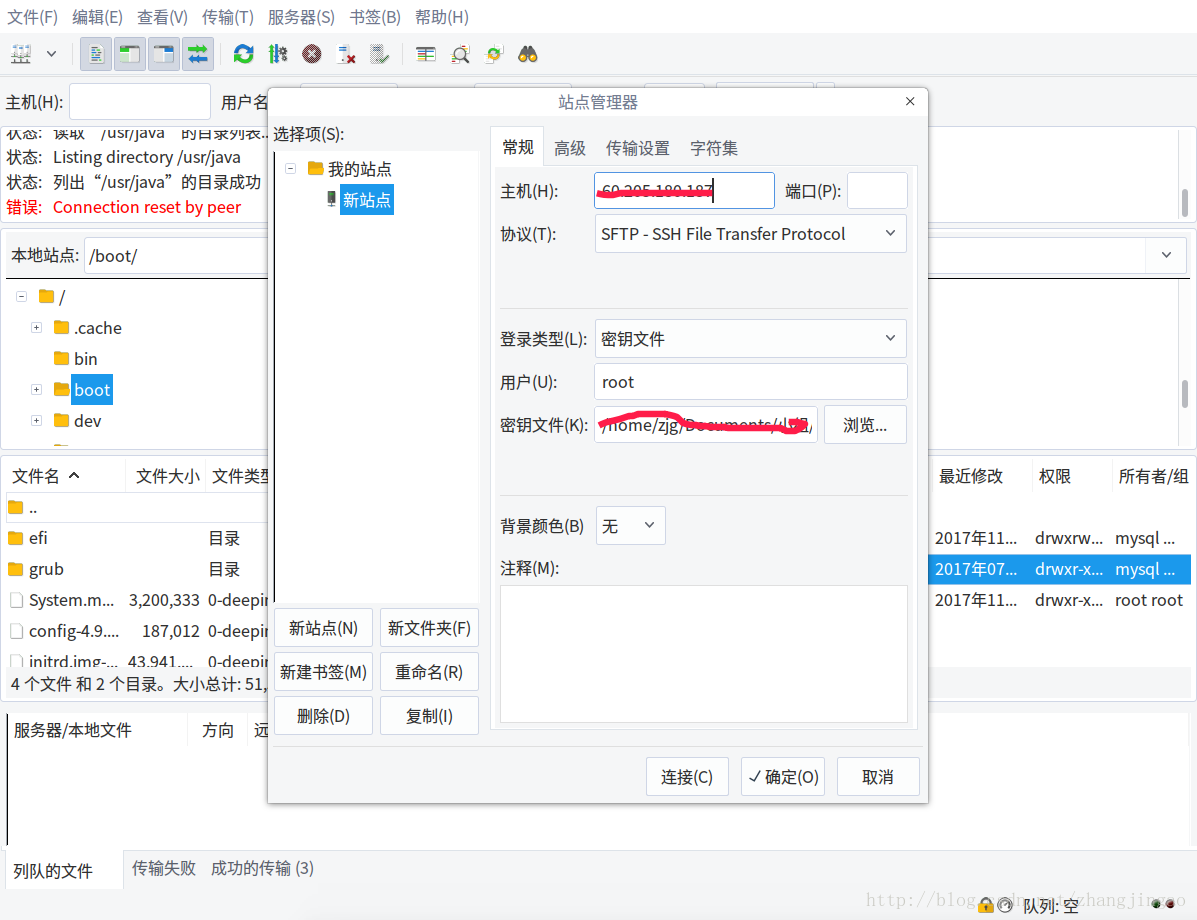
选择新站点,常规中:
主机:填写你的服务器公网ip
端口:22
协议:选择下面那个SFTP-SSH File Transfer Protocol
登录类型:选择秘钥文件
用户我用的是root,选择你存放秘钥文件的地址,点击连接即可。
在终端呢,是这样的,先上图再解说是我的习惯,继续上图 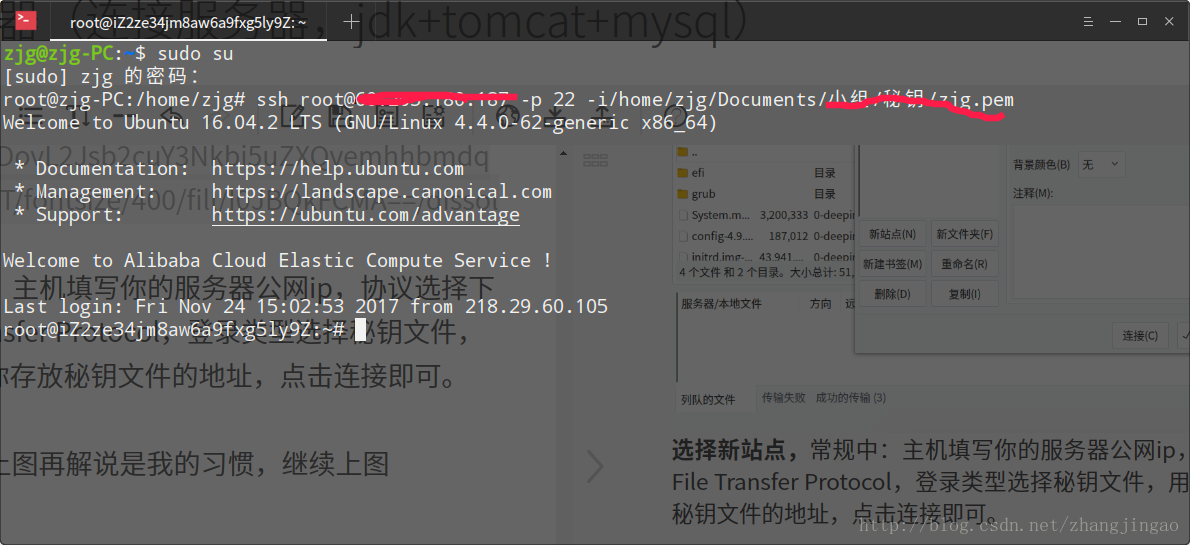
先获取管理员权限,sudo su,然后输入密码。
然后,重点来了,连接的命令是
ssh root@”你的公网ip” -p “端口” -i”你存放秘钥的地址”
实际在写命令的时候不会有“”的啊,这只是为了区分你要修改的我的部分
至此连接服务器的工作就OK了。
第三:配置jdk
这个和下面的tomcat是最简单的了
从官网上下载Linux版本的jdk,然后上传到服务器上
以我的路子来吧,在终端中,用命令usr中创建了java文件夹
mkdir java //创建java文件夹
tar xzvf jdk1.8.0_144.tar.gz //解压jdk压缩包
rm -rf jdk1.8.0_144.tar.gz //解压后这压缩包就没用了,删除这包然后配置环境变量
vi /etc/profile这个是Linux的环境变量存放的地方,在文件末尾加上如下代码
export JAVA_HOME=/usr/java/jdk1.8.0_144
export CLASSPATH=.:$JAVA_HOME/lib/dt.jar:$JAVA_HOME/lib/tools.jar
export PATH=$JAVA_HOME/bin:$PATH如果你的存放jdk地址不一样,那把第一行地址变成你的就ok了
然后点Esc,从编辑模式到命令模式,然后:wq退出vi编辑器
vi filename 打开filename文件
i 进入编辑模式
ESE 退出编辑模式,然后按冒号,出现‘:’,继续输入以下命令
:w 保存文件
:w cszhi.com 保存至cszhi.com文件
:q 退出编辑器,如果文件已修改请使用下面的命令
:q! 退出编辑器,且不保存
:wq 退出编辑器,且保存文件然后使用命令source /etc/profile使刚才的配置生效
source /etc/profile
然后使用命令java -version查看是否配置好,如果配置好返回java版本
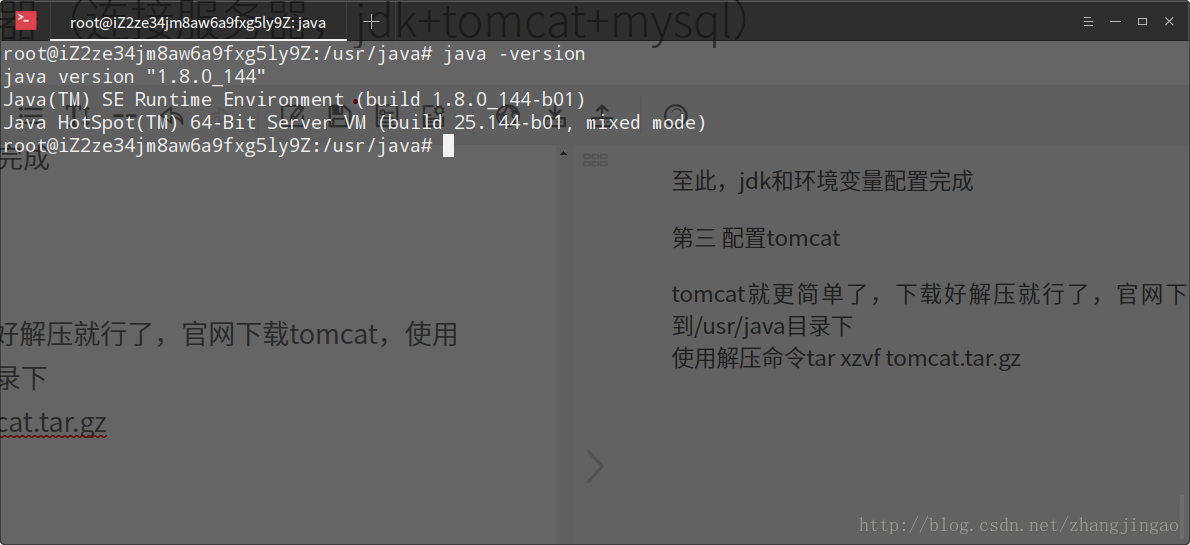
至此,jdk和环境变量配置完成
第四:配置tomcat
tomcat就更简单了,下载好解压就行了,官网下载tomcat,使用filezilla上传到/usr/java目录下
使用解压命令tar xzvf tomcat.tar.gz
配置环境变量
vi /etc/profile在末尾追加
export CATALINA_HOME=/usr/java/tomcat8
export CATALINA_BASE=/usr/java/tomcat8
然后使环境变量生效
source /etc/profile‘=’两边不要有空格,“=”右边替换为你tomcat所在的目录
想要部署项目就将项目war包上传到webapps下
开启和关闭的方式是先到达tomcat的bin目录下,执行startup.sh或者shutdown.sh文件
运行sh文件命令是
./startup.sh //开启服务命令
./shutdown.sh //关闭服务命令然后在浏览器上访问你的域名加:8080即可,如果出现如下界面恭喜你成功了
不知道小伙伴发没发现我的url没有带:8080,只有域名,这个是因为被我修改了,毕竟域名带上:8080逼格太低了,8080是tomcat默认端口,如果你将它改成80,重启后访问就不用加:8080了,当然,这样的好事还是会和大家分享的,看下面
修改/usr/java/tomcat/conf的server.xml文件
使用命令 vi server.xml 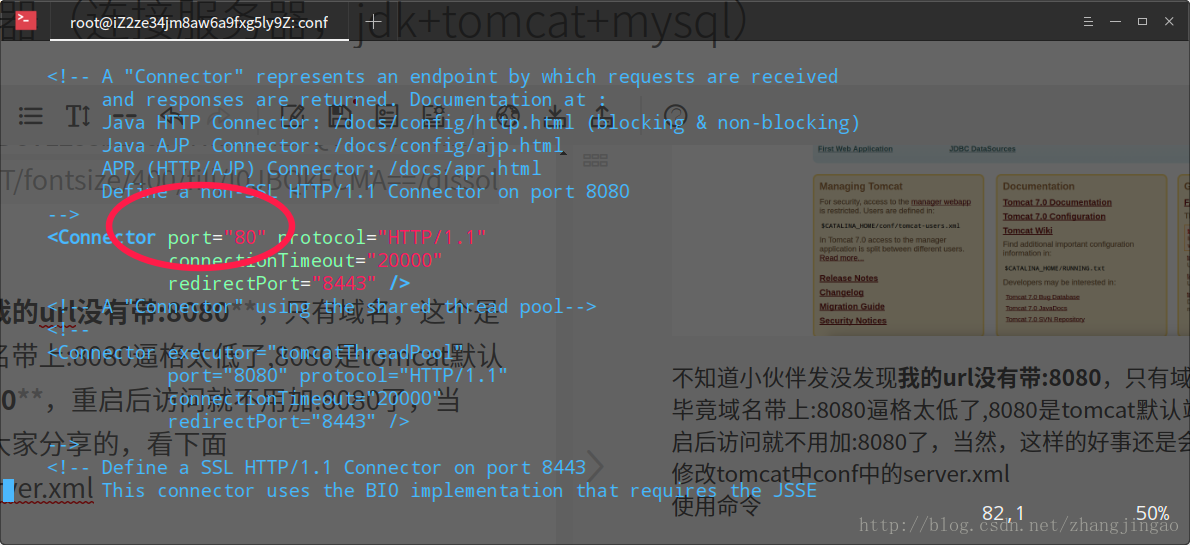
将圈圈中的8080改成80,然后退出编辑器,返回重启tomcat就行了,再次访问你的逼格也升华了,嘿嘿
至此tomcat的配置也完成了
第五:配置mysql
一脸悲催,这个是我耗费时间最长的,本来我什么都装好了,就差mysql了,结果还装不好,本来我是自己下载装上去的,之后要执行命令,换了几个源,从阿里换成网易又换成搜狐,统统不行,无奈初始化磁盘,功亏一篑,从头再来,然后本来不行的源莫名奇妙就好了
不废话了,直接上干货
下载好mysql后依旧用filezilla上传到/usr/java/目录下,解压还是老命令就不唠叨了,然后进入你的安装目录使用一下命令
groupadd mysql //添加用户组
useradd -g mysql mysql //添加用户mysql 到用户组mysql 已经添加过,显示已存在,如果没有添加过就什么也不显示
然后坑来了使用命令
sudo apt-get install mysql-server mysql-client 如果出现一下情况,你就成功了 
中间会出现提示你安装软件包:不用犹豫直接输入Y
安装过程中会提示设置密码,设置你想要的密码就行,比如说root;
如果你之前装过会出现这个提示,覆盖掉就行:
输入pgrep mysqld可以检测是否安装成功,如果成功会返回id号 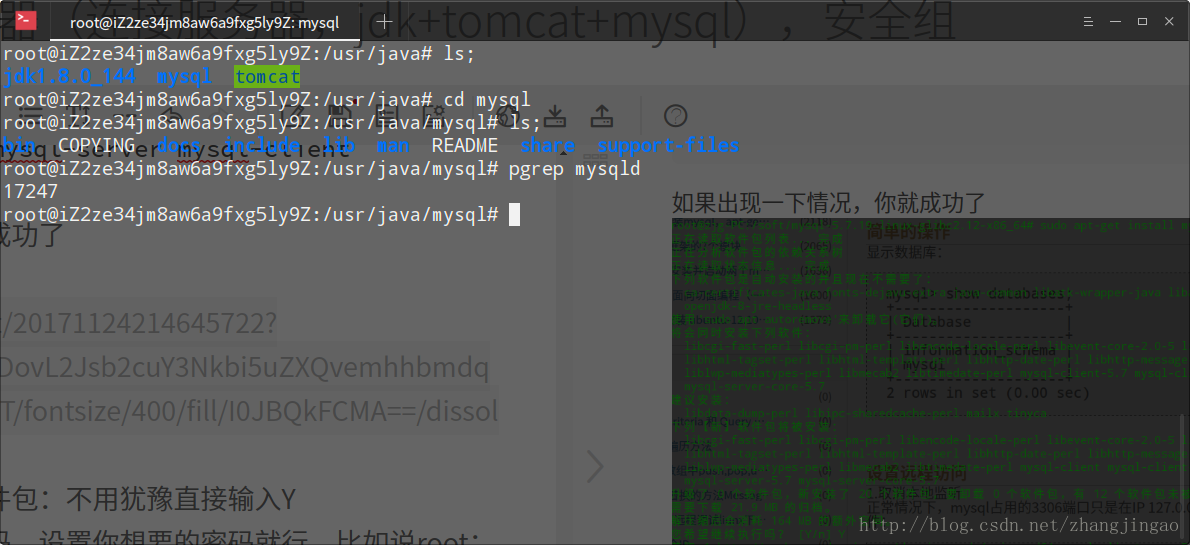
如果不成功,给你说什么unable啊,broke package什么的,我也忘了,然后就使用下面这个命令
sudo apt-get update //更新源再次执行上面那个命令,如果成功那就万事大吉,不成功,那一定还是源的问题,建议关掉再次更新源,我是很悲催的直接初始化了磁盘。。。
使用mysql -uroot -p 然后输入密码就可以进入数据库了
然后mysql就安装好了,但这只是刚开始,mysql还要修改字符编码,允许远程连接等等各种问题。
各种心塞啊,但如果不修改字符编码你使用都是乱码,不允许你都连不上远程数据库,一个一个来吧
修改mysql字符编码
使用mysql -uroot -p 进入数据库,查看字符编码 show variables like 'character%';
你会发现有几个瑞典的编码方式
+--------------------------+----------------------------+
| Variable_name | Value |
+--------------------------+----------------------------+
| character_set_client | utf8 |
| character_set_connection | utf8 |
| character_set_database | latin1 |
| character_set_filesystem | binary |
| character_set_results | utf8 |
| character_set_server | latin1 |
| character_set_system | utf8 |
| character_sets_dir | /usr/share/mysql/charsets/ |
+--------------------------+----------------------------+
8 rows in set (0,00 sec)在网上有很多在mysql里面改的,使用 set character_set_client=utf8 ;去修改的,
一点用没有,再次进入还是这样,只有去修改配置文件
在你/etc/mysql下有个文件my.cnf在文件末尾加上
[mysqld]
character_set_server=utf8
[mysql]
default-character-set= utf8
[client]
default-character-set = utf8
使用
service mysql restart重启mysql服务,再次进入mysql,查看编码方式,是这样你就OK了

然后修改数据库字符编码的坎你就过去了
在下一步就是
允许mysql数据库远程访问
我用的是5.7的mysql,MySQL5.7设置远程访问不是和网上说的一样建个用户赋个权限就可以访问的
使用navicat连接远程mysql
连接名:随便起
主机名:你的服务器公网ip
端口:3306
用户名,密码输入你的数据库用户名,密码即可
mySql数据库会提示10061、1045错误或 2003-Can’t connect to MySQL on ’192.168.1.2’(10061),这个原因是因为MySQL不准许远程连接。
首先登录你的数据库,老一套,
mysql -uroot -p //进入数据库,之后的密码就不写了
use mysql //进入这个数据库
select user,host,authentication_string from user; //查看用户,主机,密码
update user set host = ’%’ where user = ’root’; //将root用户设置为任何主机都可以访问再查看下就到了这样:
你再去试一下连接,你肯定还不行,因为mysql配置文件只允许本地连接,打开刚才配置字符编码的my.cnf文件
看下面那个目录/etc/mysql/mysql.conf.d/,进入mysqld.cnf,修改其中的文件
看那一行,很明显的绑定了本地ip,只允许本地连接,注释掉就行了,前面加了#就好,然后就ok了
重启mysql,navicat再次连接就可以了。
在其他电脑上也可以连接了。
在这之后还有代理等等升级版操作,未完待续……
更多推荐
 已为社区贡献1条内容
已为社区贡献1条内容

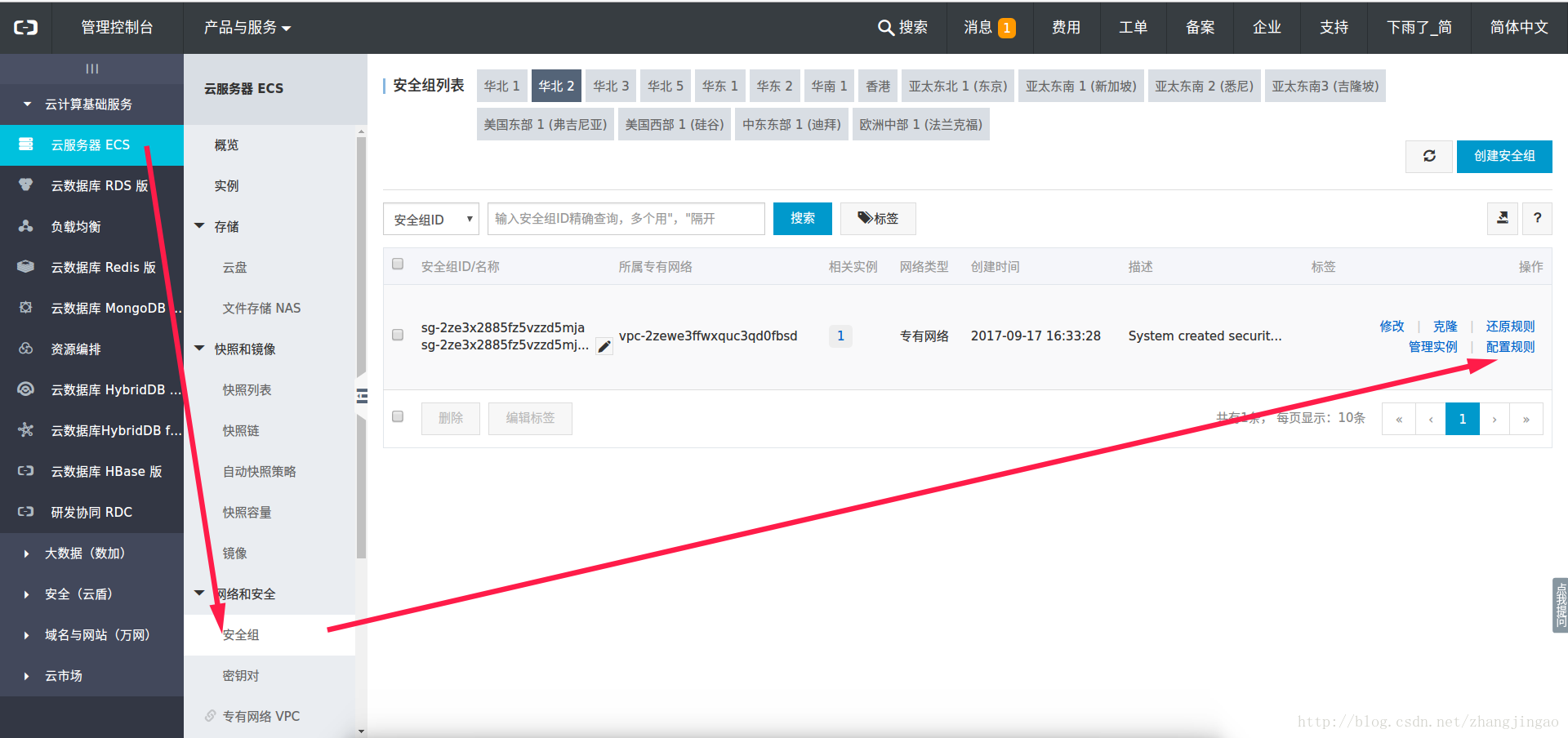

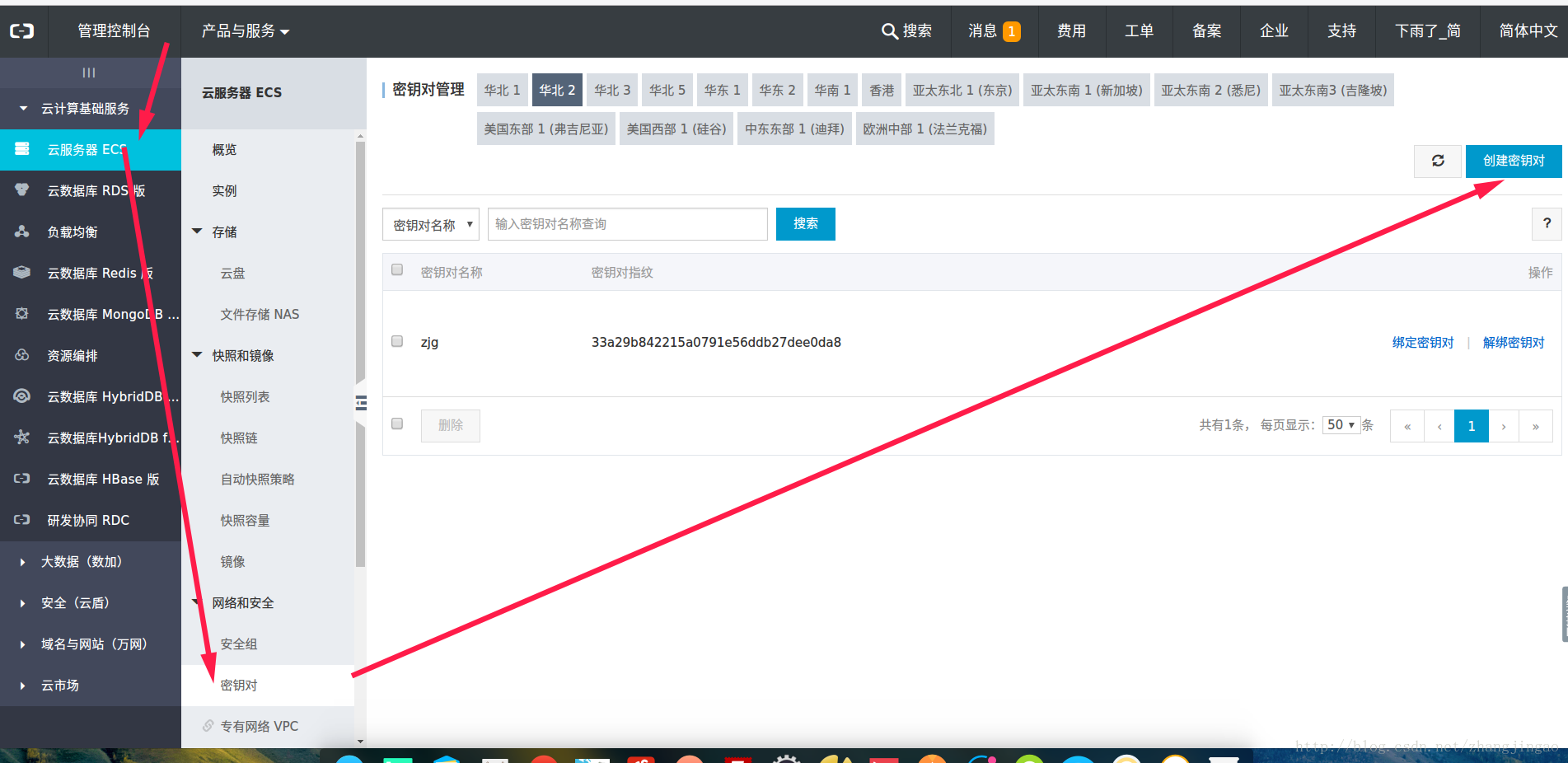
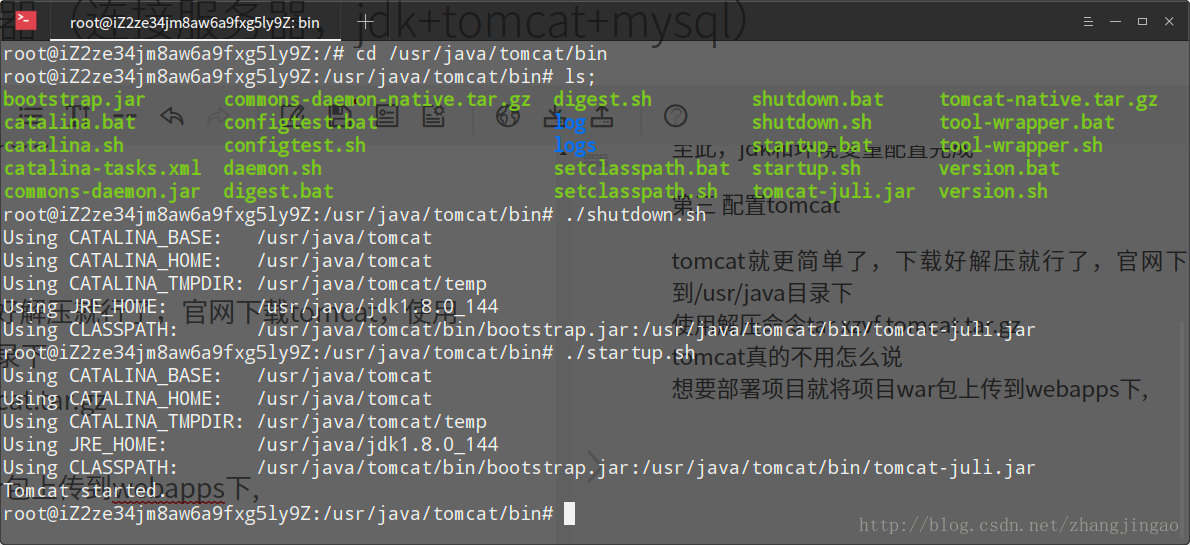

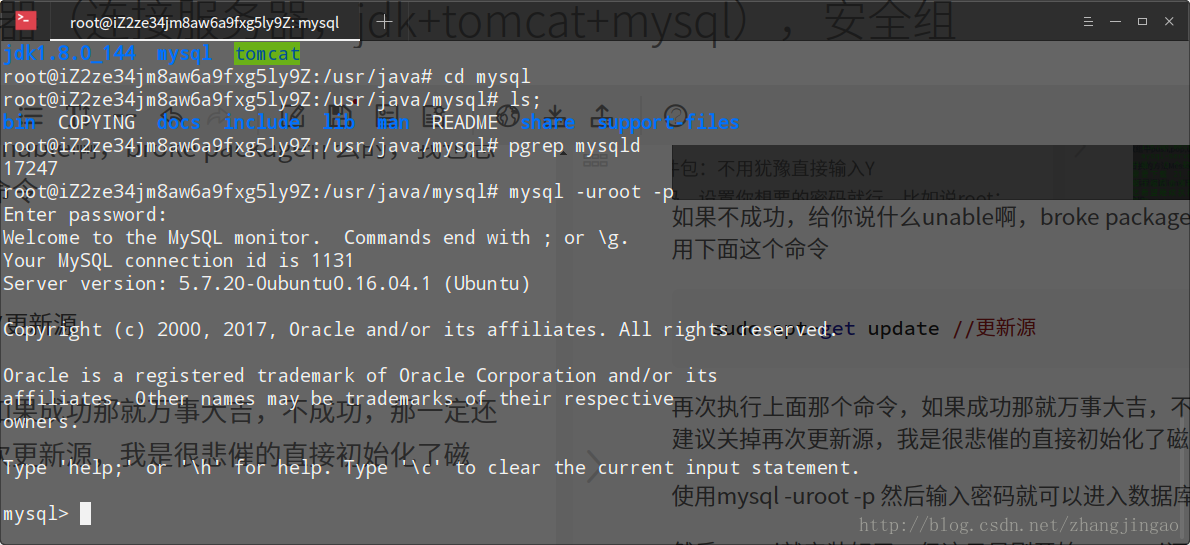
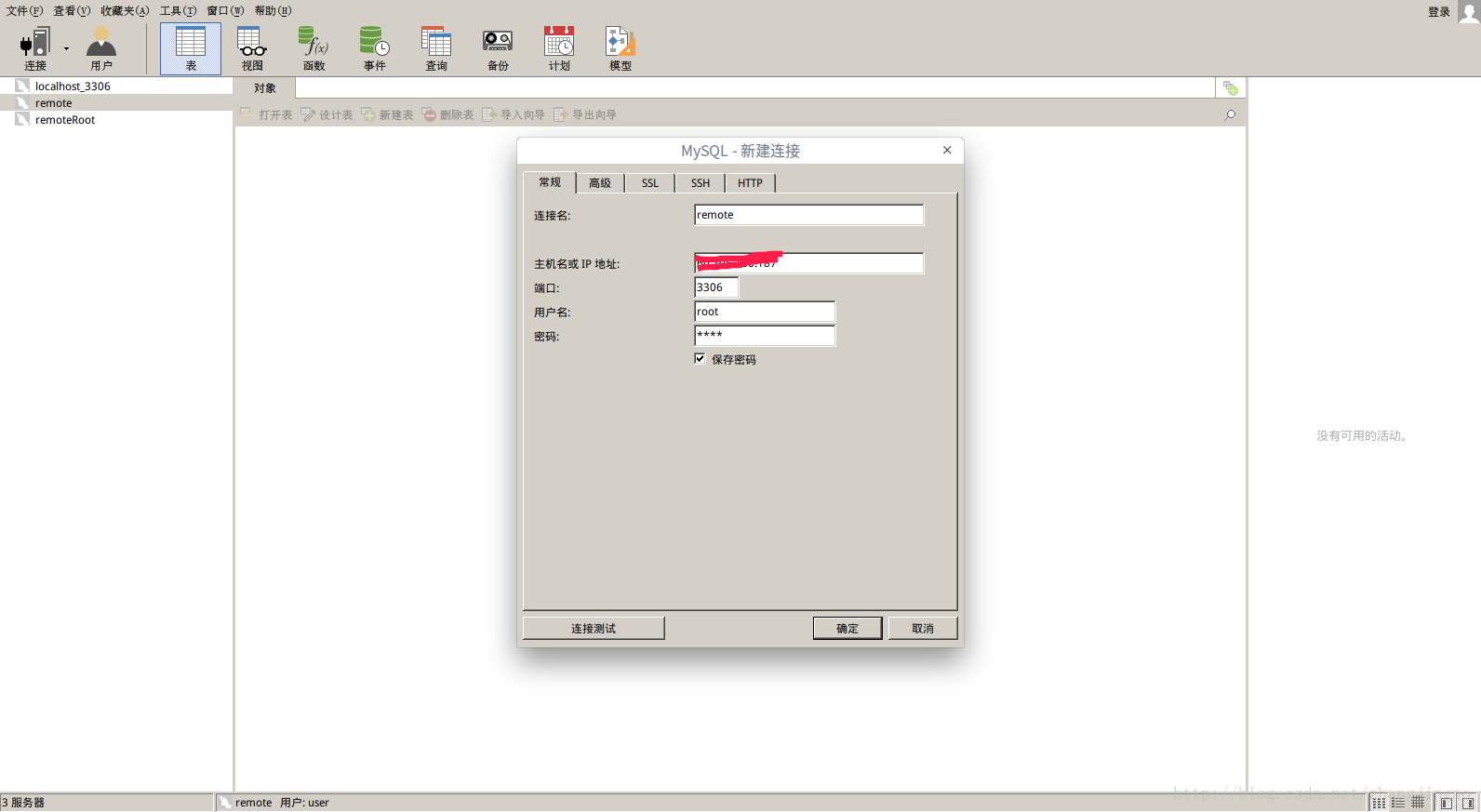
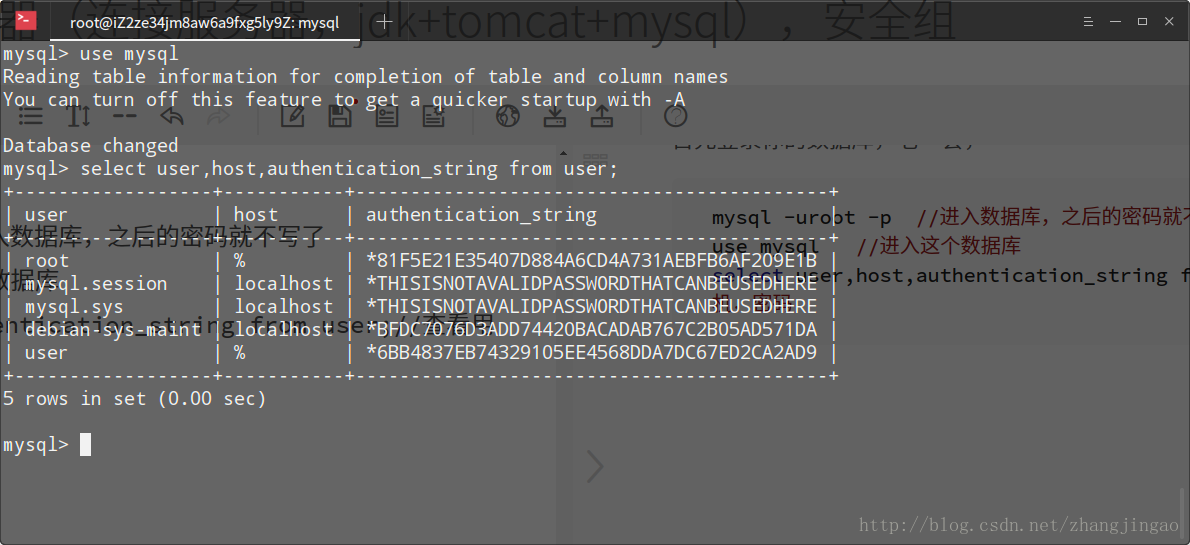
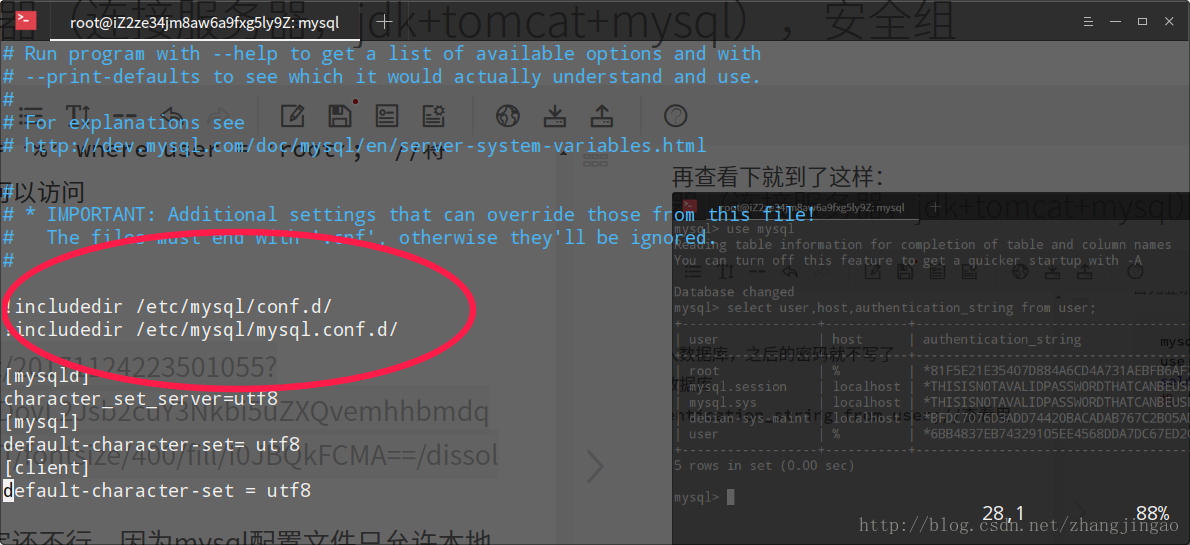
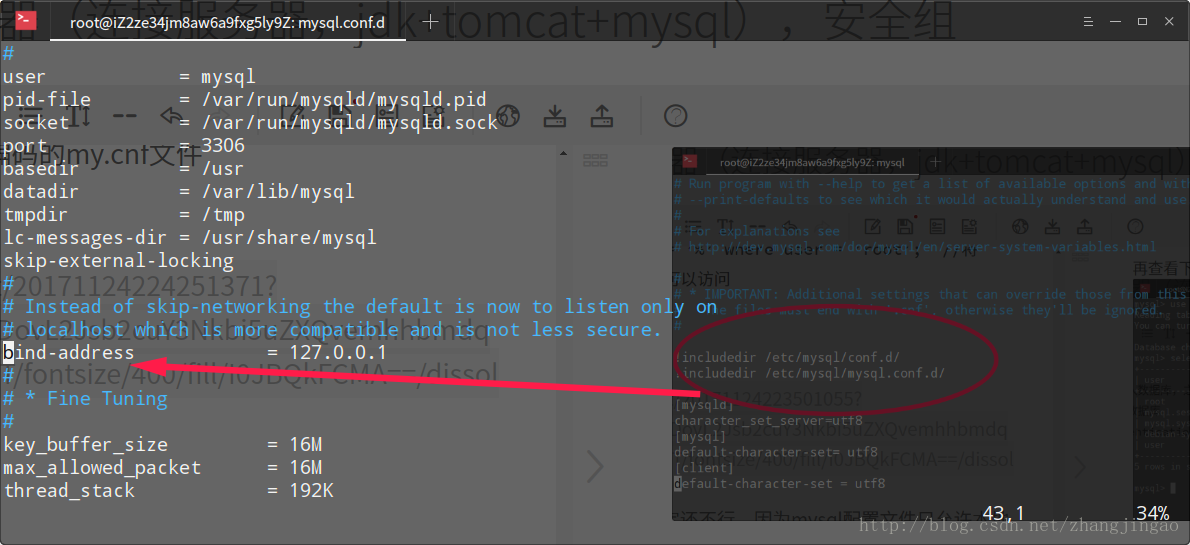








所有评论(0)